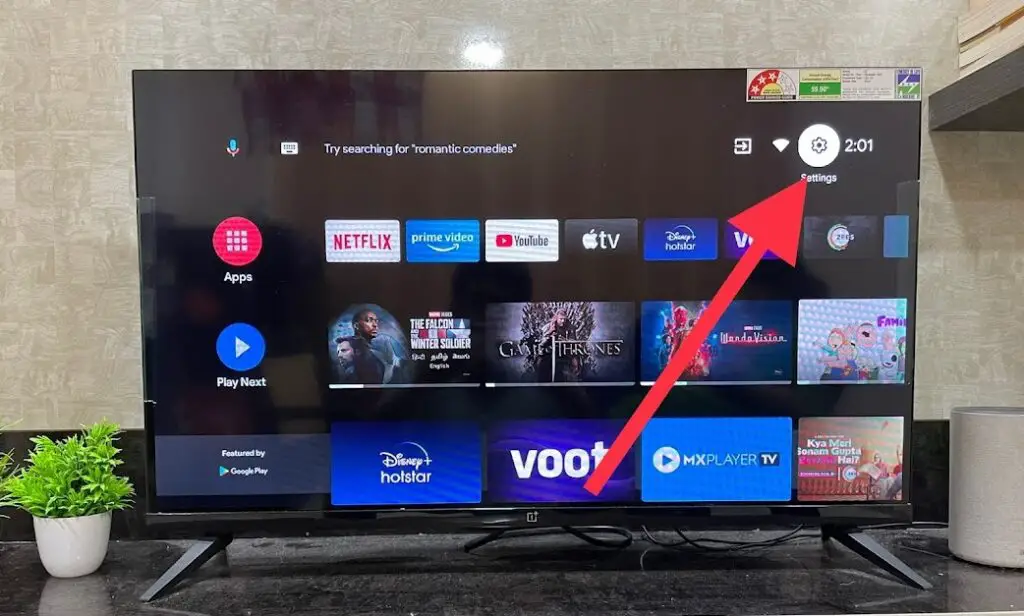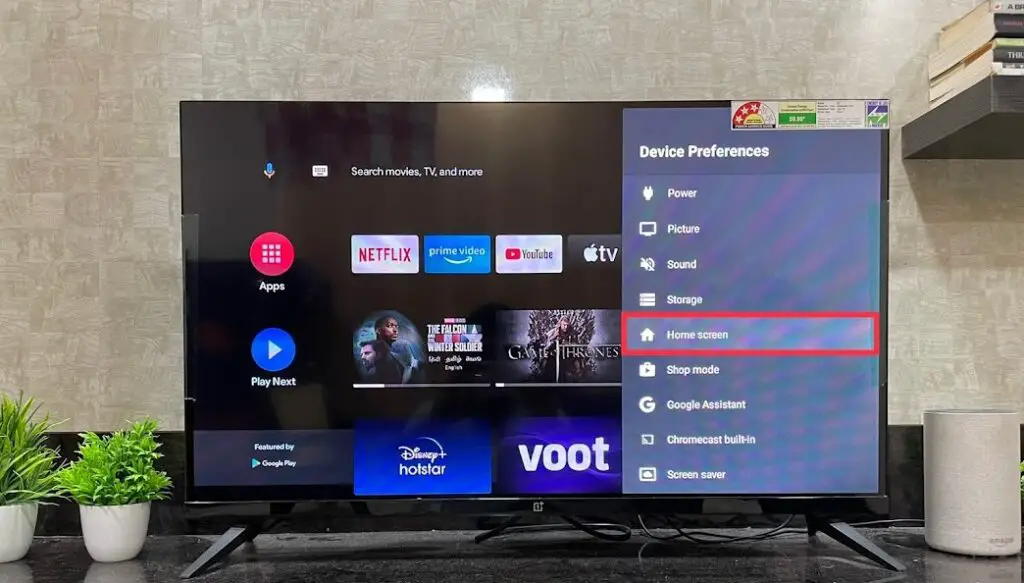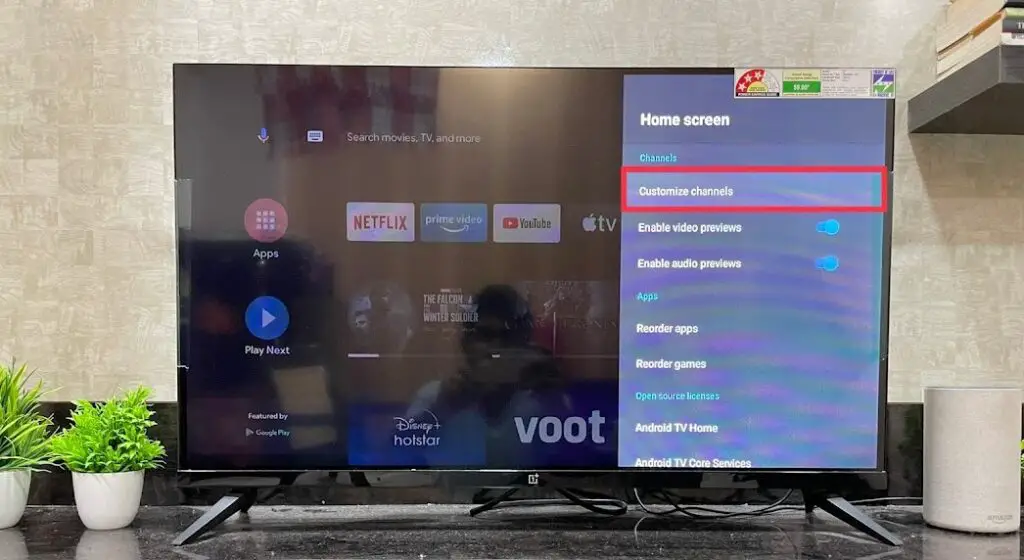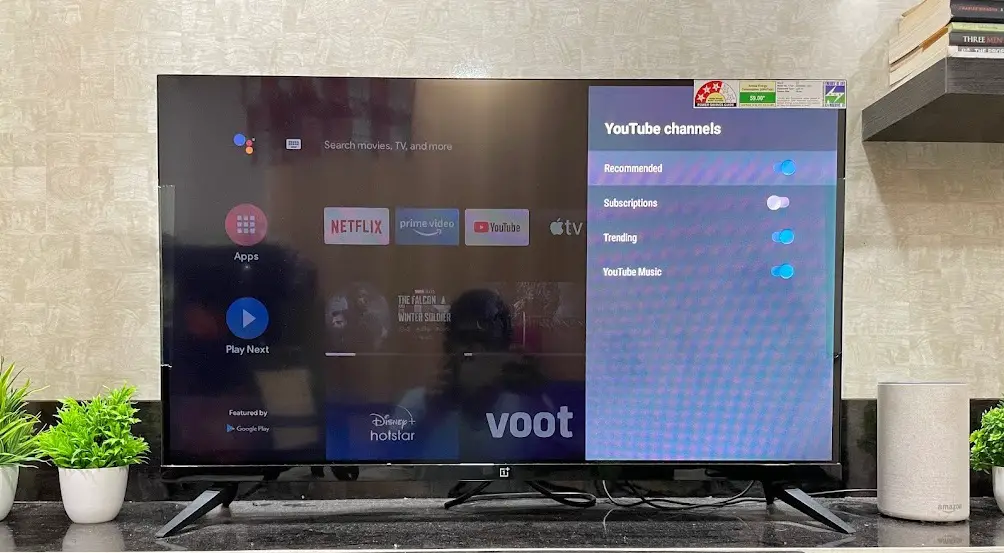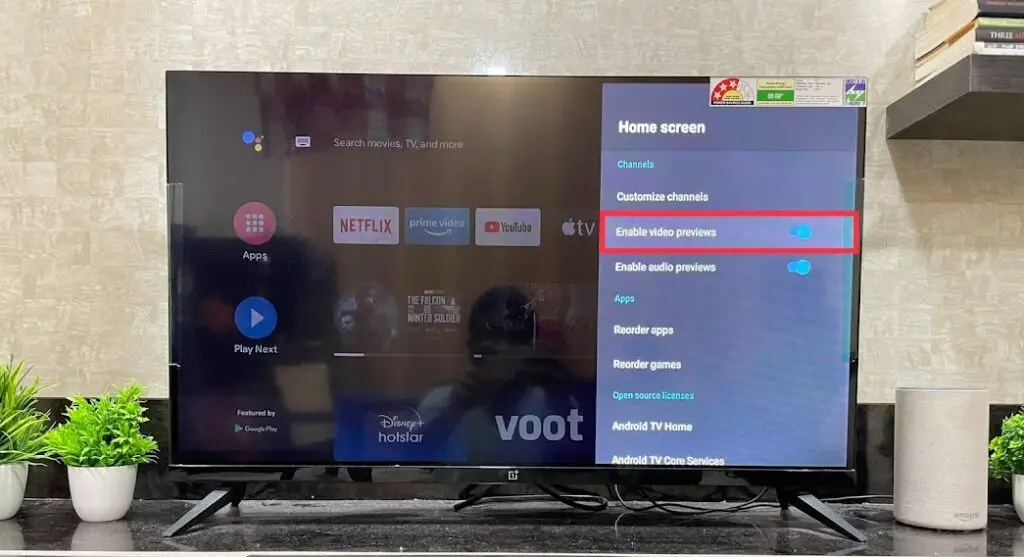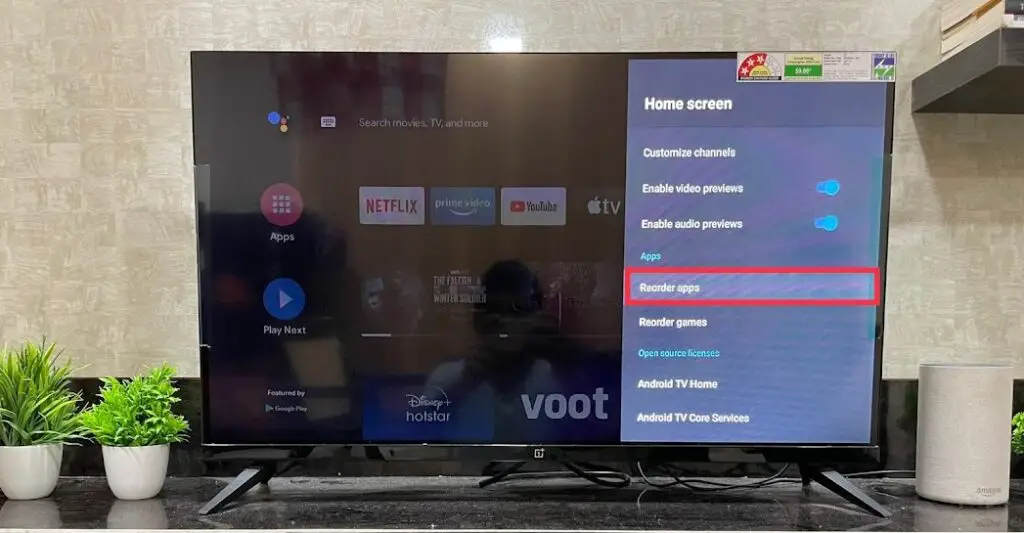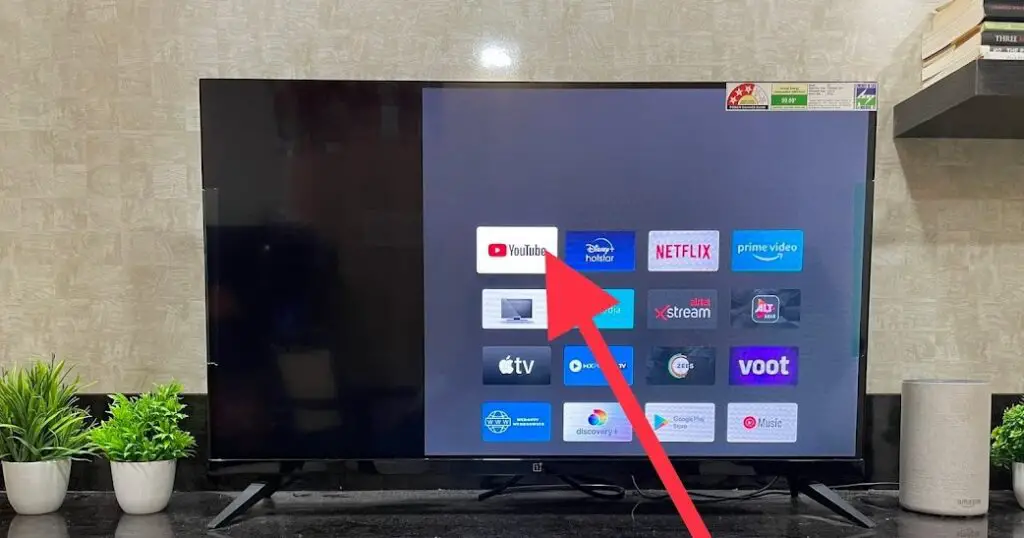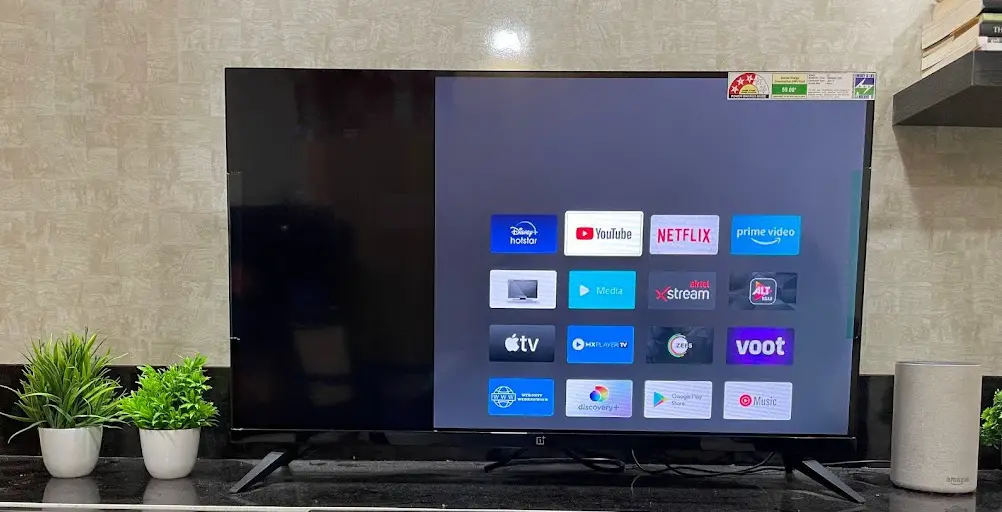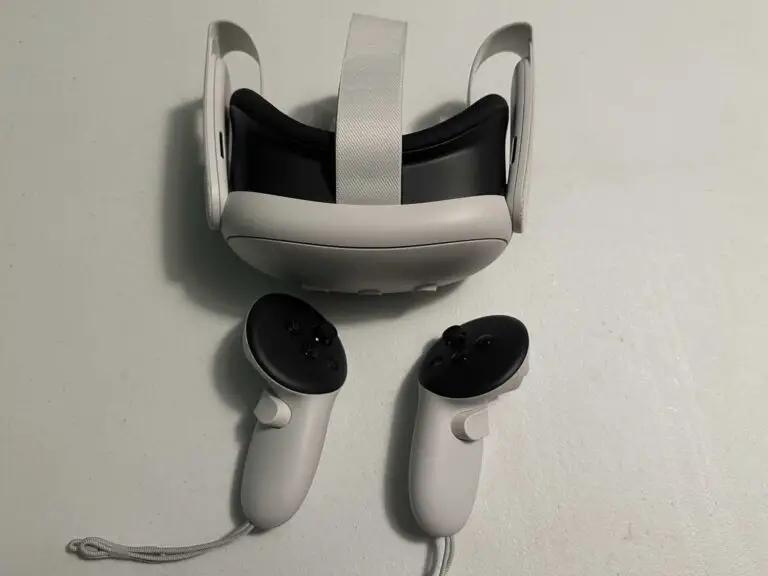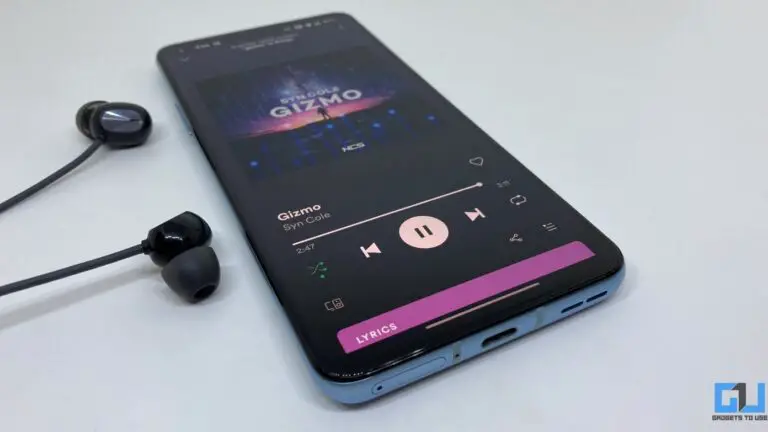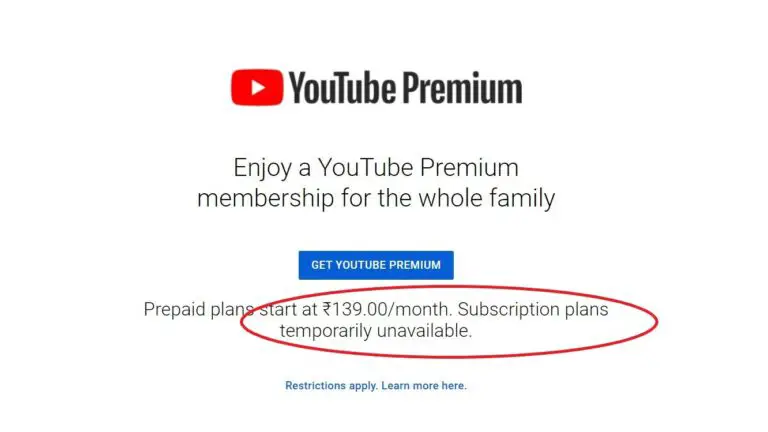3 способа персонализировать главный экран Android TV
Если вы используете Android TV, на нем может быть уже настроен домашний экран с предустановленными приложениями и каналами, которые вы часто смотрите. Но если вы хотите изменить это, а также поведение приложений на главном экране, вы можете легко сделать это с помощью гибкости операционной системы Android. Здесь я расскажу, как настроить домашний экран Android TV.
Настройте домашний экран Android TV
Вы можете настроить каналы, которые будут отображаться на главном экране телевизора, а также изменить их порядок, чтобы избранные были вверху списка. Следуйте инструкциям, приведенным ниже, чтобы настроить все это на своем телевизоре.
Настроить каналы
1. Включите Android TV и на главном экране щелкните значок «Настройки» (колесо) в правом верхнем углу.
2. Теперь в настройках выберите «Настройки устройства».
3. На следующей странице прокрутите и нажмите «Главный экран».
4. Теперь вы увидите несколько функций главного экрана, которые вы можете изменить.
5. Первый - «Настроить каналы», и когда вы нажмете на него, вы увидите разные каналы, которые вы смотрите на своем телевизоре.
Здесь вы можете отключить функцию «Воспроизвести далее» для этих каналов. Например, в случае с YouTube вы можете выбрать, какие вкладки вы хотите читать на своем экране. Вы можете выбирать из трендов, подписок и рекомендаций.
Включение / отключение предпросмотра видео или аудио
1. Затем вы можете включить или выключить предварительный просмотр видео и аудио.
2. Просто вернитесь к настройкам на главном домашнем экране и в разделе «Каналы» включите / выключите переключатели рядом с ними.
Изменить порядок приложений или игр
Помимо этих двух настроек, вы также можете изменить порядок приложений и игр на телевизоре.
1. На странице настроек главного экрана прокрутите до раздела «Приложения» и ниже нажмите «Изменить порядок приложений».
2. После этого вы увидите все приложения, установленные на вашем телевизоре. Вы можете нажать на приложение, которое хотите переместить.
3. Затем щелкните приложение, которым хотите его заменить. Вот и все, ваше ранее выбранное приложение изменит положение с новым выбранным вами приложением.
То же самое можно сделать и для игр.
Поэтому речь шла о персонализации домашнего экрана Android TV. Следите за обновлениями, чтобы узнать больше о хитростях и хитростях Smart TV!
Вы также можете следить за нами, чтобы получать мгновенные технические новости на Новости Google или для получения советов и рекомендаций, обзоров смартфонов и гаджетов присоединяйтесь Группа телеграмм GadgetsToUse или для получения свежих обзоров видео подписывайтесь GadgetsToUse канал Youtube.